win10系统如何添加企业邮箱?win10企业邮箱添加教程
如何添加企业邮箱?许多用户在日常生活中使用win系统邮箱。此邮箱可以绑定多种邮箱,但每种邮箱都有不同的绑定方法。以下是有关如何使用win10邮箱添加企业邮箱的教程。
怎么添加企业邮箱:
1、进入邮箱页面后点击左下角“设置”
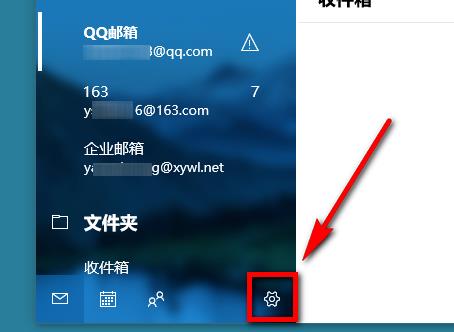
2、点击“管理账户”
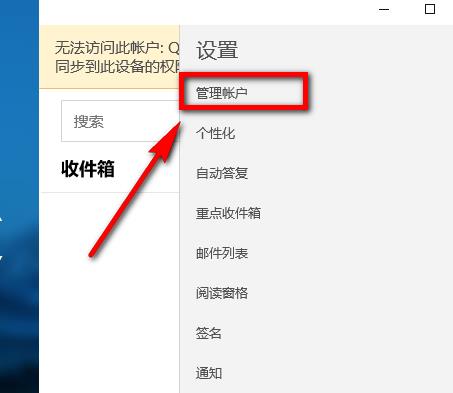
3、点击“添加账户”
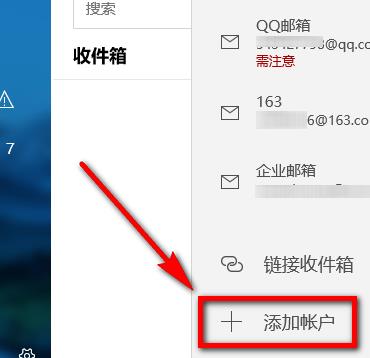
4、点击“高级设置”
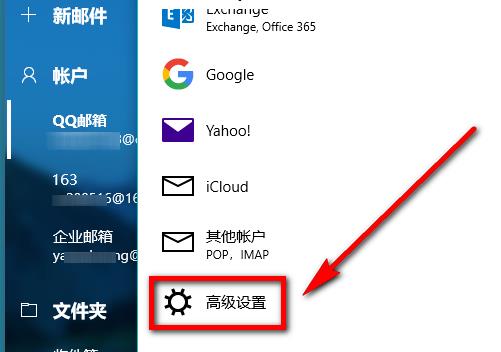
5、点击“Internet电子邮件”
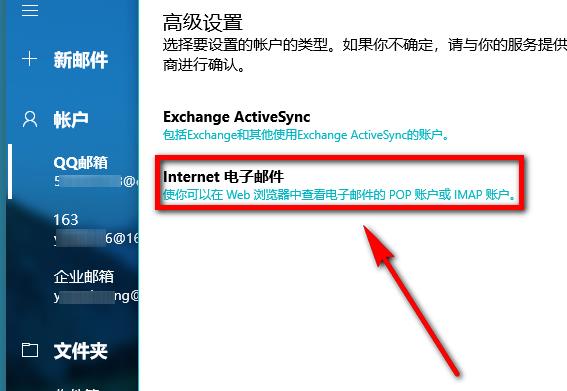
6、依次添加相关信息
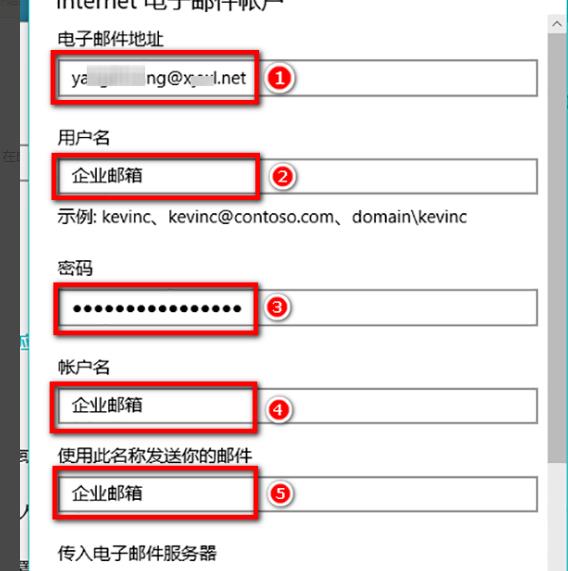
7、输入“传入电子邮件服务器”地址,账户类型选择“pop3”

8、点击右下角“登录”
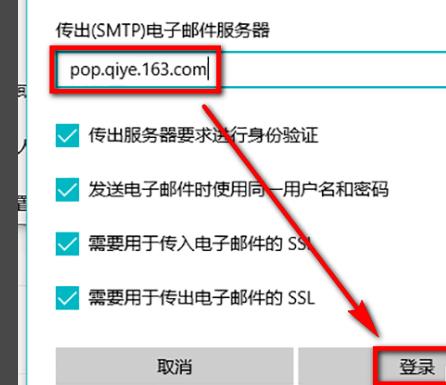
9、完成即可
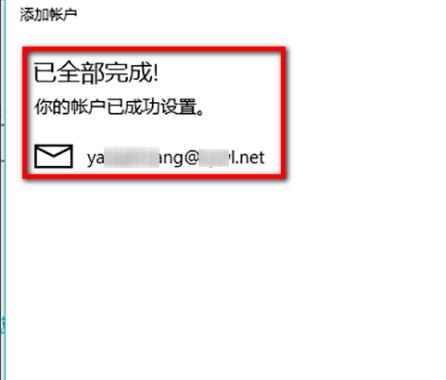
相关文章
- Win10桌面点右键一直卡顿转圈?Win10桌面点右键卡顿转圈教程
- win10任务栏怎么从两边还原到下面?win10任务栏还原方法?
- win10系统中的QQ等第三方软件字体显示虚化如何解决?
- win10系统如何强制进入安全模式?
- win10重置此电脑后果_win10重置此电脑会怎么样
- Win10无法打开自带程序怎么修复?Win10无法打开自带程序解决教程
- 两台win10电脑怎么共享文件夹?两台win10电脑共享文件夹的方法
- win10如何解除默认限制网速?win10解除默认限制网速的方法
- win10远程连接win7连接不上去怎么办?这有解决的方法么?
- 如何把win10系统日历显示为农历?
- win10电源已接通正在放电怎么办?win10电源已接通正在放电问题处理方法?
- win10有32位系统的吗?win10有没有32位系统解答
- win10开机屏幕狂闪不停怎么办?win10开机屏幕狂闪不停解决教程
- win10应该怎么配置boot?win10配置boot的方法
- 如何开启win10系统的ahci模式?
- 雨林木风u盘系统怎么安装win10?安装雨林木风win10教程
